دروببوإكس ربما واحدة من الأكثر استخداما على نطاق واسعخدمة التخزين السحابية عبر العديد من منصات سطح المكتب والأجهزة المحمولة. بينما توفر خدمات التخزين السحابية مثل Dropbox تزامنًا فعالًا للبيانات ، فقد تم انتقادها مؤخرًا بسبب نقص الأمان. علاوة على ذلك ، لا توجد طريقة مضمنة لأتمتة المهام لمثل هذه الخدمات. دروببوإكس الآلي هي خدمة الويب التي تمكن تلقائياتنفيذ الإجراءات مع الملفات المخزنة في دليل Dropbox الخاص بك. يمكنك ، على سبيل المثال ، تشفير الملفات تلقائيًا عند إضافتها إلى دليل محدد ، بما في ذلك تحويل الملف (الملفات) المضافة إلى PDF ، وإضافته إلى أرشيف ZIP ، وتشفيره ، والمزيد.
للبدء ، توجه إلى Dropbox Automator ، وقم بتسجيل الدخول بأوراق اعتماد Dropbox ، واسمح بالوصول إلى حساب Dropbox الخاص بك.

بمجرد الانتهاء من ذلك ، حدد مجلد Dropbox لتطبيق إجراء ما ، وانقر فوق التالى لاستكمال.
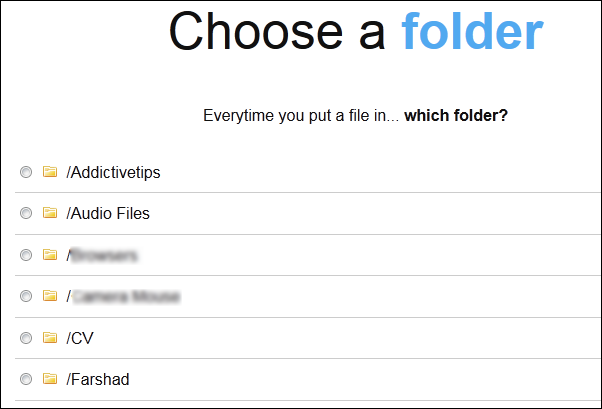
سيوفر لك هذا عددًا من الإجراءاتالتي يمكن تطبيقها على مجلد Dropbox الخاص بك. على سبيل المثال ، يمكنك تحويل مستند تلقائيًا إلى PDF أو تلخيصه أو ترجمته أو تحويل PDF إلى نص أو تحميله إلى Slideshare أو التوقيع عليه رقميًا أو تحميله على Facebook أو Flickr (يتطلب توصيل حسابك) أو تصغيره أو تدويره ، تشفير / فك تشفير ، ZIP ، البريد الإلكتروني ، تغرد ، إعادة تسمية وحفظه في مجلد دروببوإكس معين. بعد تحديد الإجراء ، انقر فوق إضافة العمل لتطبيق العمل.
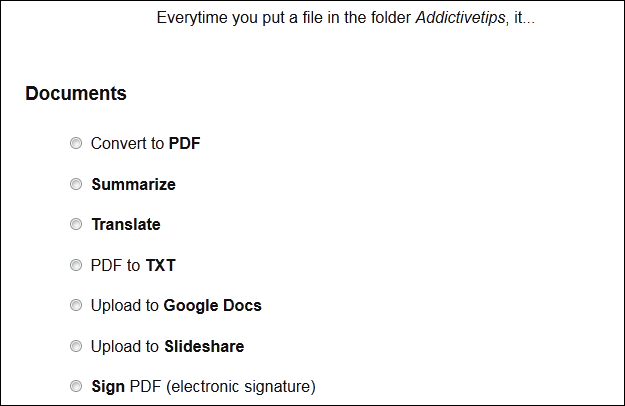
أثناء الاختبار ، أضفنا إجراءً بنجاحضغط الملفات المضافة حديثًا إلى مجلد معين (كما هو موضح في لقطة الشاشة أدناه). يمكنك إزالة جميع الإجراءات المضافة عن طريق تسجيل الدخول باستخدام حساب Dropbox الخاص بك على موقع Dropbox Automator.
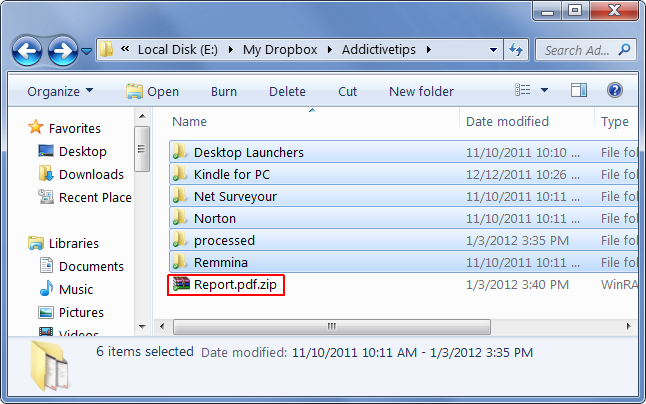
نظرًا لأن Dropbox Automator هي خدمة ويب ، فهي تعمل مع جميع أنواع عملاء Dropbox ، عبر جميع أنظمة سطح المكتب والأجهزة المحمولة المدعومة.
زيارة دروببوإكس الآلي










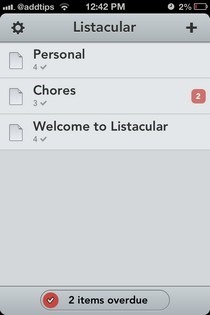

تعليقات